Items verwijderen uit uw Amazon-browsegeschiedenis

Amazon gebruikt uw winkel- en browsegeschiedenis om u aanbevelingen te doen en producten te tonen die u misschien leuk vindt. Helaas betekent dat ook dat je aanbevelingen worden verknoeid door op die link te klikken voor een dom product op Amazon waarvan je dacht dat het grappig was. Ga als volgt te werk om items selectief uit uw browsergeschiedenis te verwijderen.
Om uw geschiedenis te vinden, gaat u naar deze link en logt u in op uw account (als u dat nog niet bent). Hier ziet u een raster van alle items die u onlangs op Amazon hebt bekeken.
Klik eerst op de pijl-omlaag naast 'Geschiedenis beheren' om een aantal handige knoppen te openen.
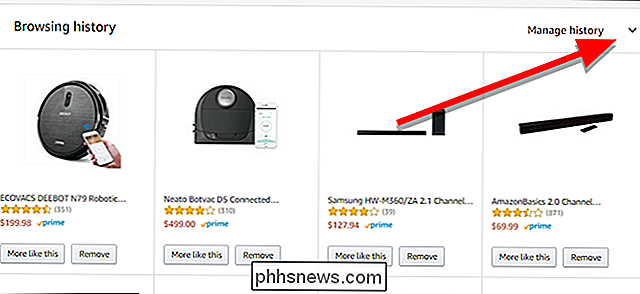
Nu, u Ik zie twee nieuwe knoppen. Aan de linkerkant kunt u klikken op "Alle items verwijderen" om uw volledige geschiedenis te wissen. Dit kan niet ongedaan worden gemaakt. We raden u daarom aan dit niet te gebruiken, tenzij u terug wilt naar het begin.
Aan de rechterkant ziet u een schakelaar met de tekst 'Schakel browsegeschiedenis in of uit'. u wilt stoppen met bijhouden van uw browse- of zoekgedrag zonder uw geschiedenis te verliezen, schakel deze schakelaar uit. Dit is handig als u geschenken wilt onderzoeken zonder dat uw aanbevelingen u verraden, bijvoorbeeld. Opmerking: dit zal u er niet van weerhouden om aanbevelingen te krijgen op basis van uw bestaande geschiedenis.
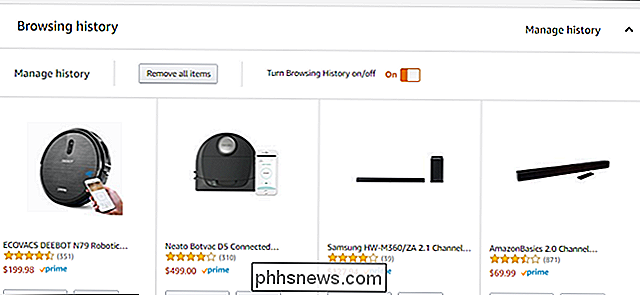
Het echte vlees staat onderaan deze instellingen bovenaan. Hier ziet u een kaart voor elk item dat u op Amazon hebt bekeken. Elke kaart heeft een knop "Meer zoals dit" en "Verwijderen". Ik kwam bijvoorbeeld onlangs een spammy Kung Fu-muziekalbum tegen en wil daar absoluut niet meer van. Dus ik kan op Verwijderen klikken om er vanaf te komen. Je kunt ook op "Meer zoals dit" klikken als je Amazon wilt trainen om je betere aanbevelingen te geven.
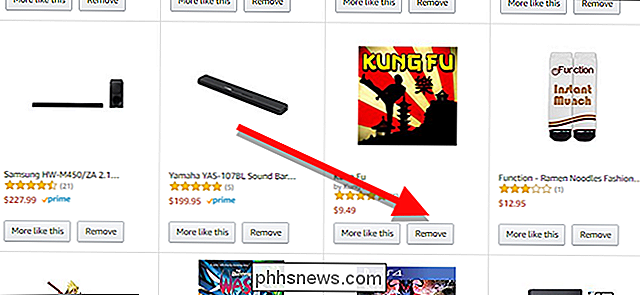
Dit is een handige manier om je geschiedenis bij te schaven en ervoor te zorgen dat Amazon je aanbevelingen niet zomaar laat vallen omdat Ik zorg ervoor dat je op deze DJ-draaitafel voor katten klikt.

Hoe Venstergeduidelijkheid uit te schakelen in macOS
Er zijn tegenwoordig veel transparantie-effecten in macOS. Je kunt het twee keer zien in het Finder-venster hierboven: de kleuren van de bureaubladachtergrond worden weergegeven in de linkerzijbalk en de afbeeldingen die ik aan het scrollen zijn komen boven in het venster uit. Je kunt dit zelfs zien tijdens het scrollen.

Slmgr gebruiken om uw Windows-licentie te wijzigen, te verwijderen of uit te breiden
Windows-activering is ontworpen om zo volledig mogelijk te werken, zodat de grafische hulpmiddelen van Microsoft het eenvoudig houden. Als u iets geavanceerder wilt doen, zoals een productsleutel verwijderen, een online activering afdwingen of de activeringstimer verlengen, hebt u Slmgr.vbs nodig. Dit opdrachtregelhulpprogramma is opgenomen in Windows en biedt opties die niet beschikbaar zijn in Windows de standaard activeringsinterface op het scherm Update en beveiliging> Activering in de app Instellingen.



